Het scherm van onze smartphone is wellicht het belangrijkste element. Als het scherm uitvalt, kan de interactie onmogelijk worden, afhankelijk van de sneeuw. Motorola mobiele telefoons zijn niet vrijgesteld van problemen ondervindt met het scherm , dus we zullen de meest voorkomende en hun mogelijke oplossingen bekijken, aangezien we ze in veel gevallen zelf kunnen oplossen zonder naar de technische dienst te hoeven gaan.

Wanneer iets storingen op het scherm veroorzaakt, kunnen ze zich op verschillende manieren manifesteren. Het scherm gaat mogelijk niet aan, het gaat mogelijk niet uit, het kan er slecht uitzien of helemaal niet zichtbaar zijn. In al deze gevallen hebben we verschillende tools bij de hand om te proberen alles weer normaal te krijgen.
Allereerst: test het scherm
Met deze methode kunnen we een diagnose van ons scherm krijgen om te zien of er problemen zijn die het systeem kan detecteren. Als dat het geval is, zal onze Motorola ons vertellen welke afwijkingen zijn gevonden en hoe we ze kunnen oplossen. De test is binnen het diagnostische hulpprogramma van Motorola . Dan hoeven we alleen maar op de schermtest te klikken.
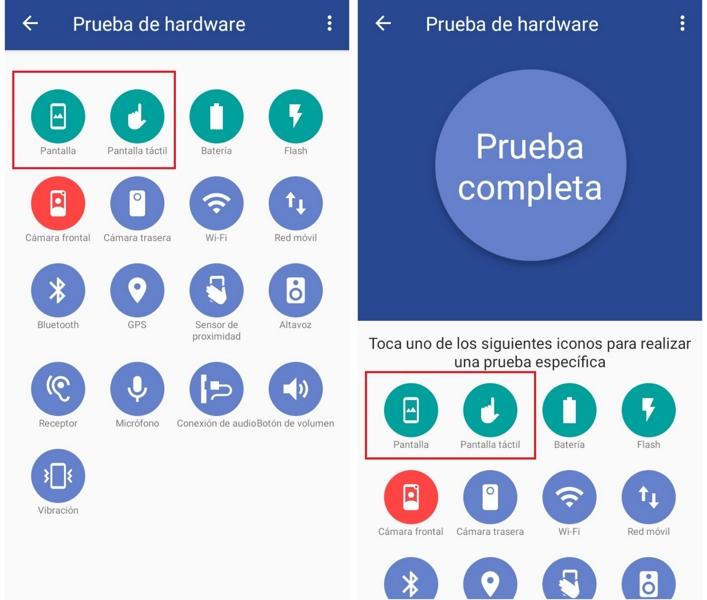
Het scherm reageert niet goed
Het is een van de meest voorkomende problemen. Tikken of toetsaanslagen lijken niet nauwkeurig te reageren of zijn onnauwkeurig. In dit geval kan de oplossing door enkele eenvoudige oplossingen gaan, zoals het kalibreren van het scherm of het verwijderen van het aanraakplastic.
Kalibreer het scherm
Door het scherm te kalibreren, zorgen we ervoor dat het al zijn mogelijkheden terugkrijgt wanneer onze vinger over de meldingsbalk schuift of door een ander punt erop. In dit geval zullen we onze toevlucht nemen tot een van de bekendste schermkalibratie-apps , vanwege het gebruiksgemak. Het wordt aanbevolen om onze Motorola op een stabiele ondergrond te plaatsen. Dan zullen we met onze vingers op de aangegeven gebieden moeten drukken en de weergegeven gebaren moeten herhalen. Als we klaar zijn, wordt het proces opgeslagen en we kunnen controleren of het probleem is verdwenen, wat het meest waarschijnlijk zal zijn.
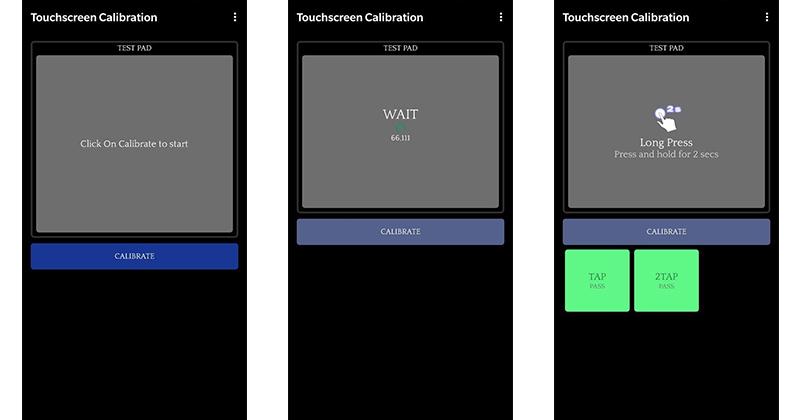
Verwijder de hoes of beschermer
Deze reden is een van de minst in aanmerking genomen, maar een van de belangrijkste boosdoeners dat het aanraakscherm niet correct reageert. Veel schermbeschermers van derden kunnen ervoor zorgen dat het scherm onregelmatig werkt. De oplossing is zo simpel als opnieuw proberen met deze gepensioneerde beschermer.
Het scherm gaat niet aan
Dit is een van de meest frustrerende gevallen, aangezien we weinig kunnen doen wanneer het scherm van onze terminal gaat niet aan . In dit geval kunnen we ook proberen het scherm nieuw leven in te blazen door middel van enkele basistests die normaal werken.
Batterij controleren
De batterij kan een belangrijk element zijn dat het gedrag van het scherm beïnvloedt. Om te proberen ons scherm aan te zetten, moeten we controleren of we voldoende batterij hebben. Hiervoor zullen we de gsm met de oplader moeten verbinden en deze minimaal 5 minuten moeten opladen. Dan zullen we proberen schakel het weer in door op de aan / uit-knop te drukken.
Forceer opnieuw opstarten
Waarschijnlijk heeft een app het systeem geblokkeerd. In dit geval blijft het scherm zwart zonder dat het scherm kan worden ingeschakeld en krijg je het gevoel dat de mobiel niet wordt ingeschakeld. Om het op te lossen zullen we moeten houd de aan / uit-knop minimaal 15 seconden ingedrukt . We laten de knop los als we het Motorola-logo op het scherm zien.
Het scherm ziet er slecht uit
Ten slotte zijn er bij sommige Motorola-terminals verschillende bekende problemen die verband houden met de weergave van het scherm. Het is mogelijk dat het biedt tinten groen of dat de kwaliteit en helderheid niet naar wens zijn . We kunnen opnieuw proberen het op te lossen met deze maatregelen:
Update mobiel
Het hebben van een update die in behandeling is, is iets negatiefs, vooral omdat het in veel gevallen bekende problemen oplost en meer dan eens problemen met het scherm. Om er zeker van te zijn dat we naar Instellingen / Systeem / Systeemupdates en moeten gaan ga verder met de update voor het geval het systeem een in behandeling zijnde.
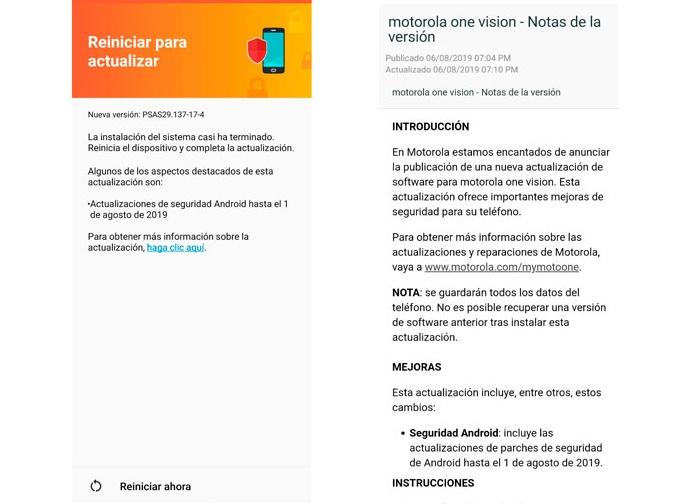
Schakel automatische helderheid uit
De automatische helderheid kan onze beste bondgenoot zijn of hoofdpijn veroorzaken. Vaak, Als u het uitschakelt, worden problemen met het scherm opgelost. Om dit te doen gaan we naar Instellingen / Automatische helderheid en deactiveren we de functie. Integendeel, als we het al hebben gedeactiveerd, moeten we het tegendeel bewijzen, dat wil zeggen, testen of het probleem verdwijnt zodra het is geactiveerd.
